¿Cómo enrutar números virtuales?
Llega el momento de asignar numeración telefónica a nuestra Centralita Virtual.
Para enrutar una numeración telefónica a tu Centralita Virtual sigue los siguientes pasos:
- Desde la Pantalla de Administración, nos dirigimos al icono de configuración en la parte superior derecha y elegimos el servicio de la “Centralita Virtual”.
- A continuación, desde “Mi panel” seleccionamos la pestaña “Numeración“.
- Ahora hacemos clic en “Más numeración administrada por la Centralita Virtual“.
- Aparecerá un mensaje mencionando que no tienes aún ninguna numeración asociada a la Centralita Virtual. Por tanto, haremos clic en “Gestionar numeración“.
- En la lista aparecerá la numeración o las numeraciones previamente adquiridas. Seleccionamos la deseada haciendo clic en “Configurar”.
Dentro de la configuración de dicha numeración, tienes las siguientes opciones:
- Descripción: añade una descripción al número. Por ejemplo, oficina o casa.
- Formato del identificador de llamada entrante: local o E.164
En el apartado “Destino de llamada” encontramos las siguientes opciones:
- Desactivar teléfono: para desactivar el número.
- Número de teléfono: para desviar el número a un número de teléfono.
- Línea SIP:
- Contacto e164: en caso de enrutar el número a una central propia para que se indique en el dispositivo el número de teléfono al que están llamando INVITE sip: número_de_teléfono@.
- Desvío inteligente: desvía la llamada a un número de teléfono en caso de no poder contestar la llamada o no estar disponible tu Línea SIP. Al añadir un desvío de llamada en la Línea SIP, el buzón de voz será deshabilitado.
- Servidor SIP: redirecciona tu número de teléfono hacia la IP o dominio de tu servidor SIP.
- Fax 2 Mail: introduce un correo electrónico para recibir los faxes.
- Administrado por Centralita Virtual: esta es la opción que debes elegir para que la numeración pueda ser administrada por la Centralita Virtual.
- Administrado por API Voice.
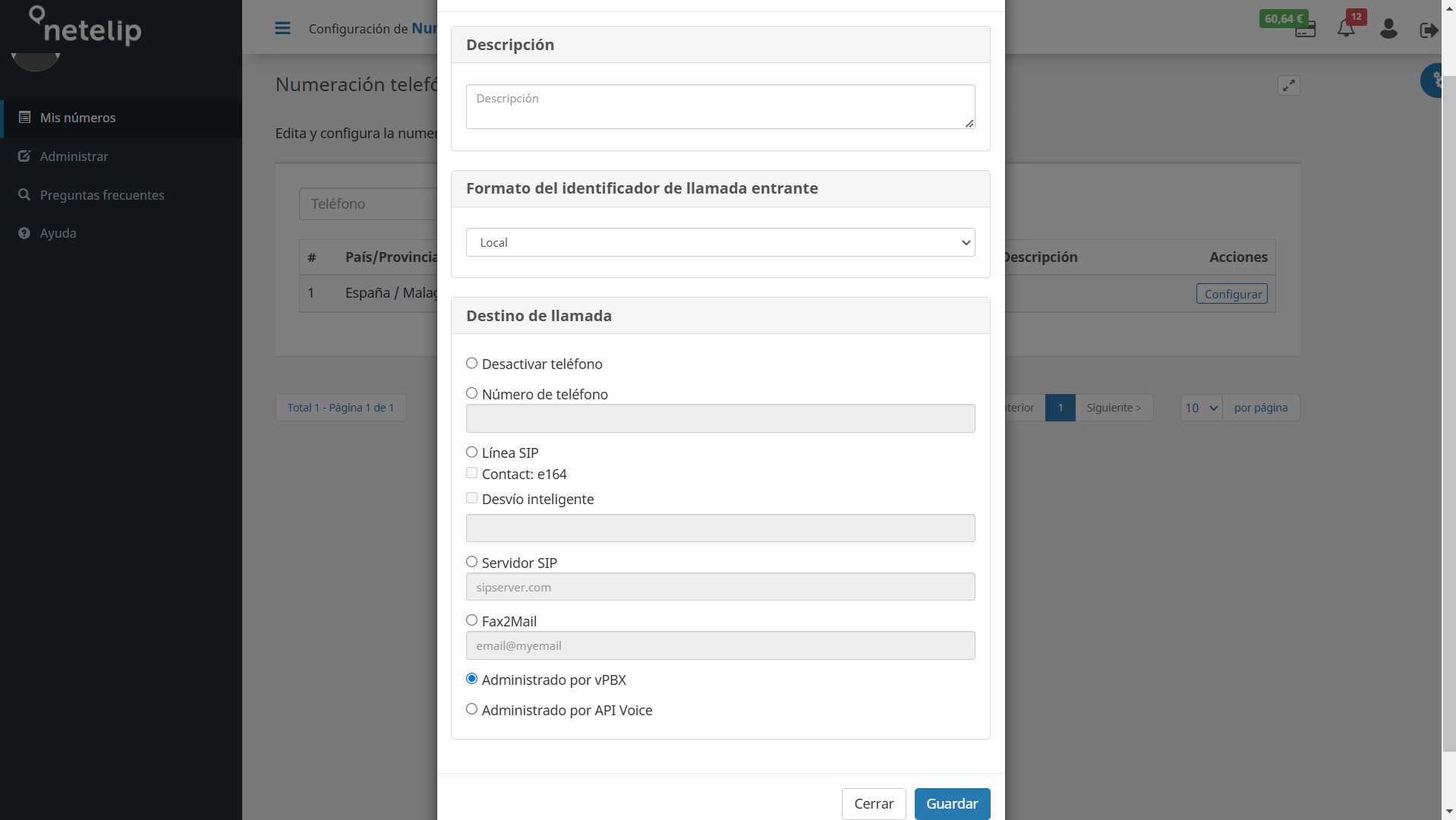
Configurando la númeración
Una vez que hemos asignado la numeración a la Centralita Virtual, toca realizar la configuración de la misma. Para ello sigue los siguientes pasos:
- Desde la Pantalla de Administración, nos dirigimos al icono de configuración en la parte superior derecha y elegimos el servicio de la “Centralita Virtual”.
- A continuación, hacemos clic en la sección “Numeración”, en el menú vertical izquierdo
- Eligimos el número que queremos configurar y hacemos clic en “Editar”.
Ahora ya podemos configurar la numeración con las siguientes opciones:
- Seleccionamos un idioma: español o inglés.
- presenta el identificador de llamada con el número del llamante y número de teléfono llamado en la pantalla de tu terminal, mostrándose como número de destino + * + número de origen. Por ejemplo: si te llama el nº 609101010 a tu número de netelip 34810101360, la pantalla de tu terminal mostrará 810101360*609101010. Esta opción solo está disponible para terminales VoIP. Si existe un desvío de llamada, el ID de llamada aparecerá como número oculto.
- Identificador de llamada restringido: presenta el identificador de llamada en la pantalla de tu terminal como “restringido”.
- Identificador de llamada: Número llamado: presenta como identificador de llamada el número llamado.
- Grabación de llamadas: para grabar las llamadas que se realicen en esta numeración. Recuerda que debes tener el servicio de grabación de llamadas contratado.
- Guardar en carpeta “/vPBX/callrecords/in” de vDrive: para guardar las grabaciones en dicha carpeta de tu nube de netelip.
- Transcripción de grabación de llamadas entrantes: activa la transcripción de llamadas en esta numeración. Recuerda que debes tener el servicio de grabación de llamadas contratado, así como el de transcripción de llamadas.
- : activa el análisis de sentimiento de llamadas en esta numeración. Recuerda que debes tener el servicio de grabación de llamadas contratado, así como el de análisis de sentimiento durante la llamada.
- Seleccionamos o no un filtro de llamadas: selecciona el filtro de llamadas que permitirá o denegará la recepción de llamadas según el prefijo de la persona que llama. Por ejemplo: si quiero solo recibir llamadas de números con prefijo español, seleccionaré un filtro que deniega todas las llamadas menos los números españoles (prefijo 9, 8, 6). El filtro deniega todo menos los números españoles. Así que crearemos un filtro de llamadas. Si no quieres ningún filtro de llamada para este número de teléfono, seleccionamos “Sin filtro de llamadas”.
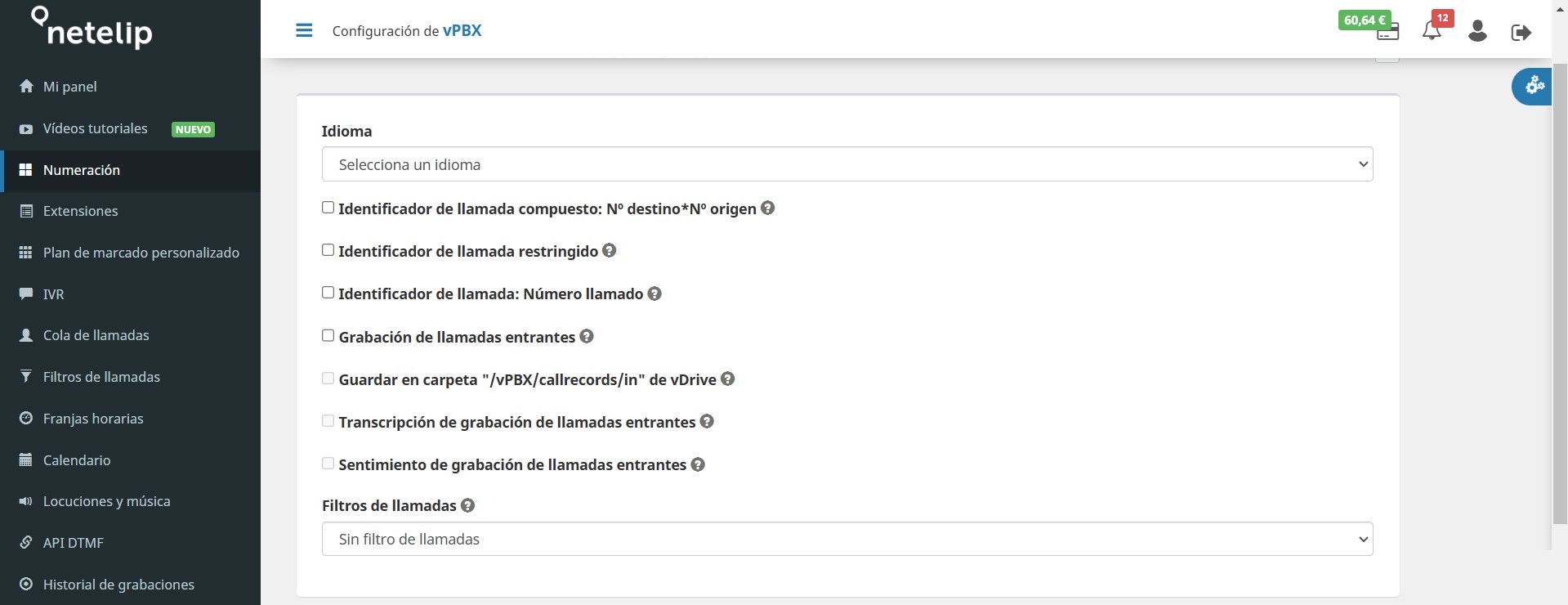
A continuación, selecciona una de las opciones que presentamos para enrutar la numeración:
Enrutar a…
- Extensiones Centralita Virtual: selecciona como acción la recepción de la llamada en una de las extensiones creadas. Por ejemplo: si tenemos el número de teléfono 34810101360 y es un número directo de uno de mis compañeros, seleccionaré este número de teléfono para que la llamada sea enrutada hacia su extensión.
- Extensiones virtuales: selecciona como acción la recepción de la llamada en una extensión virtual. Por ejemplo: si tenemos el número de teléfono 34810101360 y es el número directo para acceder al departamento de soporte, donde hay varios compañeros y cada uno de ellos con una extensión, pues seleccionaré como acción de este número de teléfono que la llamada sea enrutada hacia la extensión virtual correspondiente al departamento de soporte.
- Buzón de voz: selecciona como acción la recepción de la llamada en un buzón de voz. Por ejemplo: si tenemos el número de teléfono 34810101360 y en este número no está la persona que recepciona la llamada y no queremos perderla, podemos hacer que salte el buzón de voz de la extensión para que pueda dejar un mensaje.
- Número de teléfono: selecciona como acción la recepción de la llamada en otro número de teléfono. Por ejemplo: si tenemos el número de teléfono 34810101360 y en este número no está la persona que recepciona la llamada y no queremos perderla, podemos hacer que la llamada se desvíe hacia un número de teléfono móvil, fijo o internacional. El número que debemos introducir debe estar en formato internacional: 0034609101010. El precio del desvío es igual a la de cualquier llamada a precios netelip.
- Locuciones profesionales: selecciona como acción que la persona que hace la llamada escuche una locución y finalice la llamada. Por ejemplo: si se llama a una hora en la que el personal de la oficina no está, puedes seleccionar una locución indicando que está fuera de horario de atención al público.
- Cola de llamadas: selecciona como recepción de llamada una cola de llamadas. Por ejemplo: tenemos un Call Center y entra una llamada, puede ser que alguna operadora o todas están ocupadas, la llamada se mantendrá en espera hasta que una operadora esté disponible.
- IVR: selecciona como recepción de llamada a nuestra recepcionista virtual (IVR), donde ésta le puede dar la bienvenida e indicar los pasos a seguir con la llamada. Por ejemplo: nuestra oficina tiene varios departamentos, podemos seleccionar el IVR que de la bienvenida al cliente que llama y se le indica las opciones de marcado que le dirijan a un departamento u otro.
- API DTMF: selecciona como recepción de llamadas la ejecución de una API DTMF, conectando tu Centralita Virtual con tu sistema web de datos.
- Sala de conferencias o directamente colgar la llamada.
- Cuelga llamada: termina la llamada.
Seleccionamos la ruta que queremos que haga la llamada dentro de nuestra Centralita Virtual y guardamos los cambios realizados.
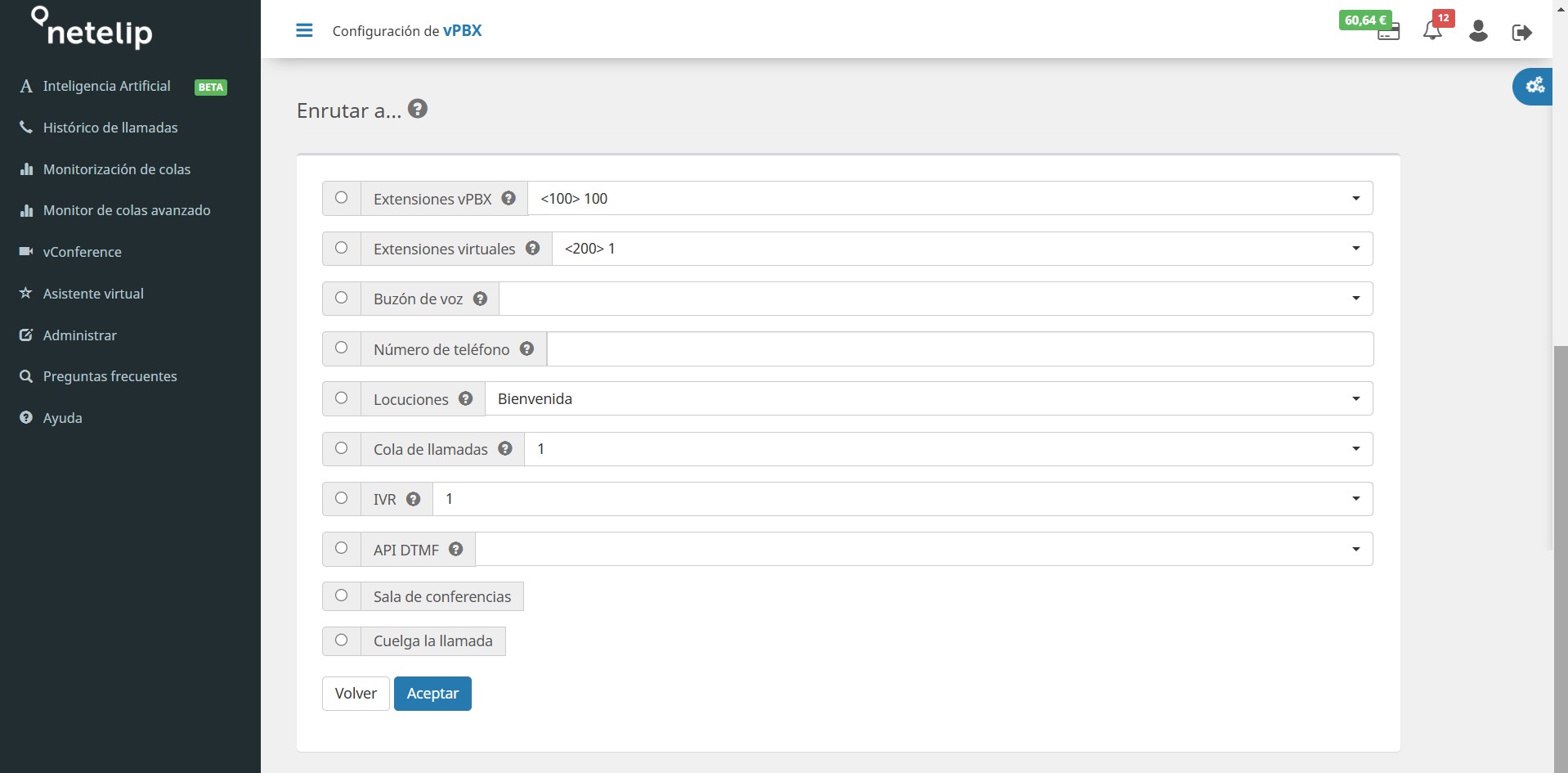
En el siguiente vídeo tutorial de nuestro canal de YouTube te mostramos los pasos para enrutar un número virtual.
 Volver
Volver